explorer病毒在win7系统中非常的常见,他的出现会导致部分的功能或者是软件无法进行使用,许多用户遇上这个问题后不知道要如何进行解决,关于这个问题,本期的win7教程就来为广大用户们分享详细的解决方法,一起来了解看看吧。
win7清除explorer病毒教程:
1、先去网上下载一个新的explorer.exe文件。
2、打开任务管理器,在进程中找到explorer.exe,右键点击它,选择打开文件夹位置。
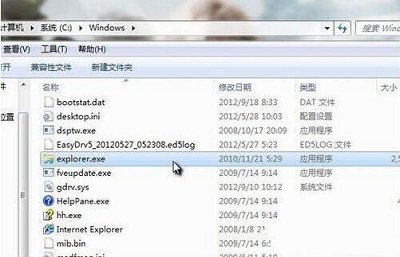
3、切换回任务管理器。
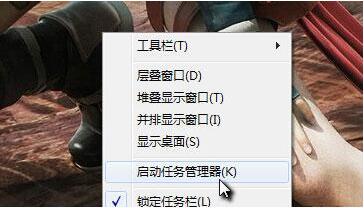
4、点击结束谷歌选择的explorer.exe进程,在回到explorer.exe所在的文件夹,用你下载的新explorer.exe文件替换这个旧的explorer.exe文件。
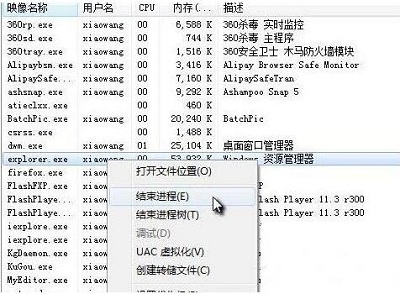
5、重启计算机就可以了。
以上是win7系统怎么清除explorer病毒?win7清除explorer病毒教程的详细内容。更多信息请关注PHP中文网其他相关文章!




